Ako eliminovať chybu, požiadajte o povolenie zo systému na zmenu tohto priečinka

- 1826
- 247
- Mgr. Vavrinec Peško
Práca so súbormi a katalógmi v počítači môže byť niekedy sprevádzaná chybami, najmä vzhľadom správy s textom „povolenie žiadosti zo systému zo systému na zmenu tohto priečinka“. Pri tomto vývoji udalostí nie je možné vykonať žiadnu akciu s objektom. Problém je relevantný pre operačné systémy Windows 7, 8, 10 a prekážky tohto druhu koncipovali vývojári, aby sa používateľ obmedzil na zasahovanie do systémových údajov. Najčastejšie je chyba spôsobená presne pokusmi odstrániť alebo opraviť priečinky a súbory operačného systému, ktoré môžu byť nevyhnutné pre úplné fungovanie OS Windows a ich eliminácia môže znamenať nesprávnu prácu.

Žiadame práva správcu
Ak ste necíteným používateľom tohto počítača, potom nie je nič prekvapujúce vo vzhľade takejto správy, ako je „povolenie na žiadosť zo systému na zmenu tohto priečinka“ pri pokuse o vykonanie vlastných úprav. Potom, aby ste vzali opraty vlády do vlastných rúk a pridelili práva iných ľudí na správu systému so zvýšenými privilégiami, bude potrebovať softvér a zručnosti hacker. Ale čo robiť, ak ste rovnakým správcom svojho vlastného zariadenia, ktorý potom má povolenie, potom nie na vás? V takom prípade, aby ste mohli viesť počítač a získať prístup ku ľubovoľným, vrátane konfiguračných súborov, prelomte účet a nebudete musieť upúšťať heslo, pretože musíte zadať systém ako správca ako správca ako správca. Ak nie sú zahrnuté administratívne práva, existujú rôzne spôsoby otvorenia možnosti:
- Najobľúbenejšie z nich znamená aktiváciu pomocou okna „Vykonať“ (otvára sa kombináciou kľúča+R alebo z tlačidla Štart). Príkazový riadok by mal riadiť príkaz „Net User Administrator/Active: Yes“ alebo „Čistý používateľ“ pre variácie v ruštine. Účet správcu je skrytý príkazom „Net User Administrator (alebo Administrator) \ Activ: NIE“.
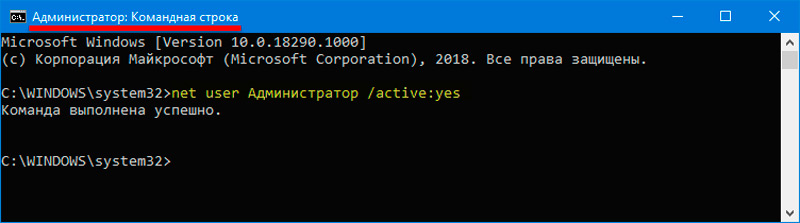
- Môžete tiež zmeniť typ profilu z ovládacieho panela, pre ktorý si vyberieme zo zoznamu prvkov „Účty používateľov“ - „Správa iného účtu“. Tu vyberieme používateľa, ktorého profil sa zmeníme, a klikneme na „Zmena typu účtu“, presuňte značku na možnosť „Administrator“ a potvrdiť akciu.
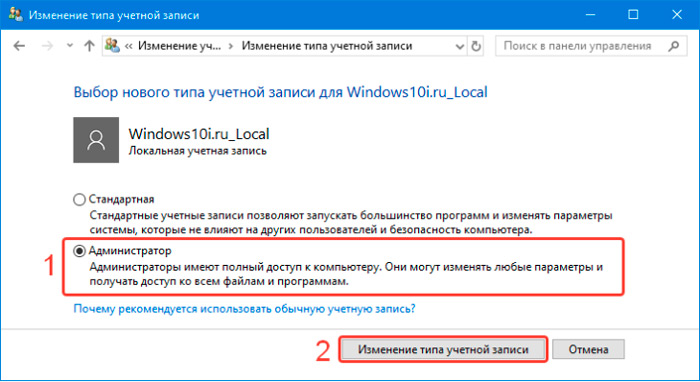
Vývojári sa stále neodporúčajú používať práva správcu neustále a po dokončení požadovaných postupov odpojte možnosť. Takéto akcie pomôžu chrániť systém pred vážnymi zmenami v škodlivých programoch, ktoré sa môžu dostať do počítača rôznymi spôsobmi, aby obchádzali antivírus, vrátane úsilia samotného používateľa. Ale teraz sa vrátime k nášmu problému. Takže, ak ste administrátor s privilégiami, na rozdiel od iných používateľov hosťa alebo štandardných profilov (s obmedzeniami niektorých schopností), čo znamená, že pri vykonávaní manipulácií s rôznymi priečinkami nemôžete požiadať o povolenie zo systému. Nebudeme analyzovať, ako požiadať o povolenie na odstránenie súboru zo systému, ale ako prevziať plné práva s prístupom ku všetkým rohom operačnej sály, aby ste úplne zlikvidovali údaje dostupné v počítači. Celý postup na odstránenie problému sa uskutoční v dvoch etapách.
Zmeňte majiteľa
Vykonané manipulácie na odstránenie chyby „Povolenie na žiadosť zo systému na zmenu tohto priečinka“ sú relevantné pre vlastníkov počítačov pracujúcich na systéme Windows 10, 8, 7. Ak máte práva správcu, prípad je malý. Najprv musíme prevziať vlastníctvo katalógu alebo súboru, a potom už získame plný prístup k objektu. Ak chcete urobiť právo na odstránenie priečinka alebo súboru, ktorý vyžaduje povolenie zo systému „Systém“, ako aj vykonanie akýchkoľvek zmien, musia sa vykonať nasledujúce akcie:
- Kliknite na potrebný prvok PKM;
- V ponuke kontextu vyberieme možnosť Open Options a na „bezpečnostnej“ bezpečnosti „navyše kliknite na„ navyše “;
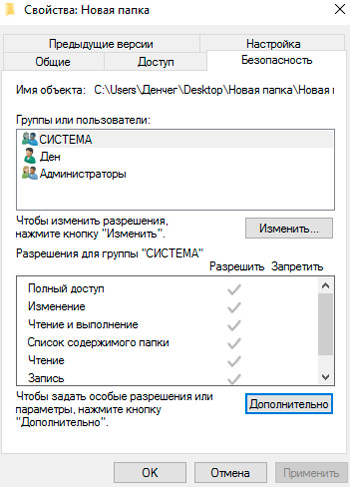
- Zhora v stĺpci „Majiteľ“ kliknite na „Zmena“;
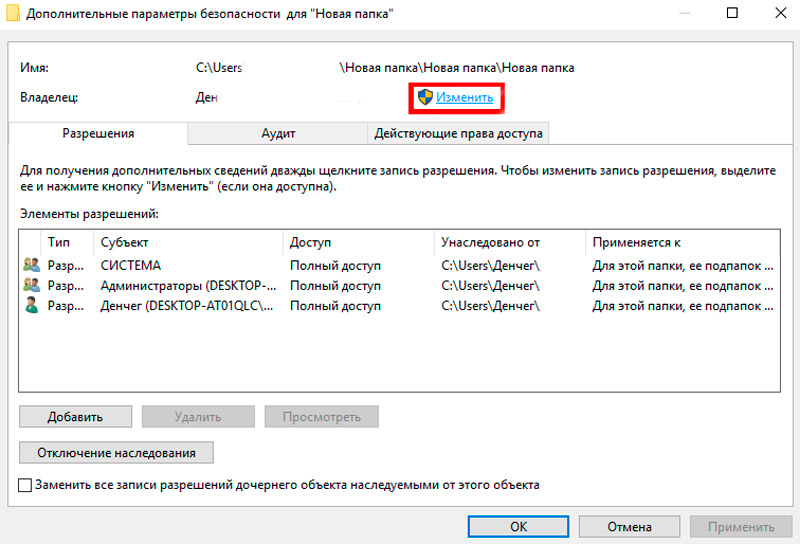
- Potom v nasledujúcom okne kliknite na tlačidlo „navyše“;
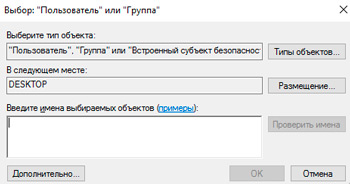
- Kliknite v otváracom okne Nastavenia používateľov alebo skupín, ktoré sú k dispozícii objektom, tlačidlom „Vyhľadávanie“ a hneď po zobrazení výsledkov vyberte náš profil zo zoznamu a potvrďte naše riešenie;
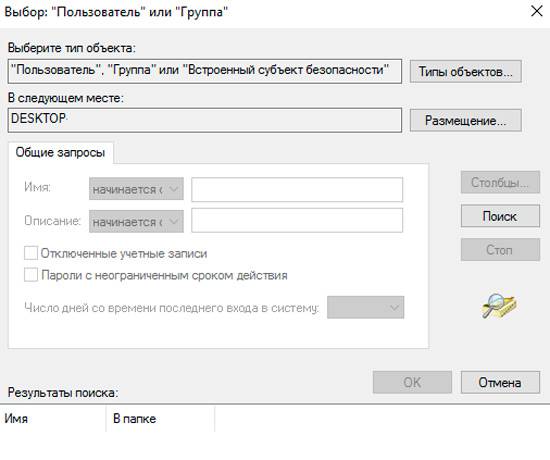
- Súhlasíme so zmenami použitím nových nastavení;
- Pri zmene vlastníka prvku je vhodné označiť položku „nahradiť vlastníka regionálnych a objektov“, ako aj „nahradiť všetky poznámky o povolení dcérskej spoločnosti zdedenej z tohto objektu“, potom súhlaste so zmenami ;
- Teraz v stĺpci „vlastník“ je vybraný profil zaznamenaný.
Nastaviť povolenia pre účet
Chyba požadujúca povolenie zo systému na vykonanie úprav pre tento priečinok by sa už nemala prejavovať, zatiaľ čo eliminácii alebo zmenám v katalógu sa bráni inej správe, ktorá vyžaduje povolenie od používateľa, ktorý je správcom. Nie je tu tiež nič komplikované, takže prejdeme do druhej fázy postupu. Druhá fáza postupu bude musieť získať povolenia pre profil:
- Opäť prejdeme k vlastnostiam objektu v „Security“, kde stlačíme „navyše“;
- V bloku povolenia hľadáme názov profilu v uvedenom zozname a ak tam chýba, kliknite na tlačidlo „Pridať“;
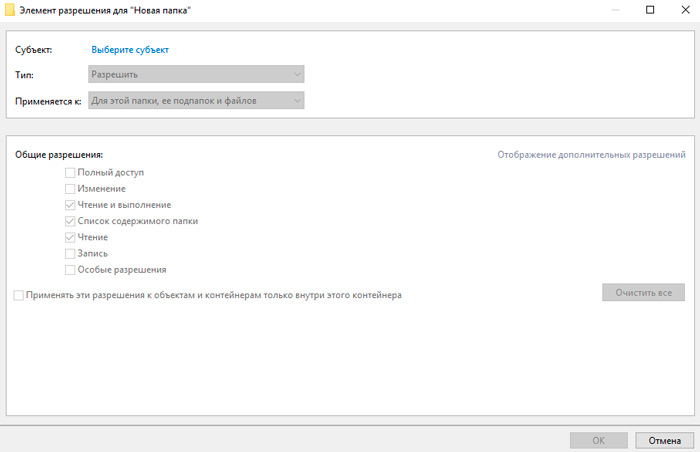
- V novom okne oproti stĺpcovi „Predmet“ kliknite na „Vyberte predmet“;
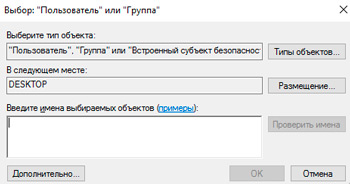
- Kliknite na položku „Ďalej“ - „vyhľadávanie“ (hľadanie a pridanie);
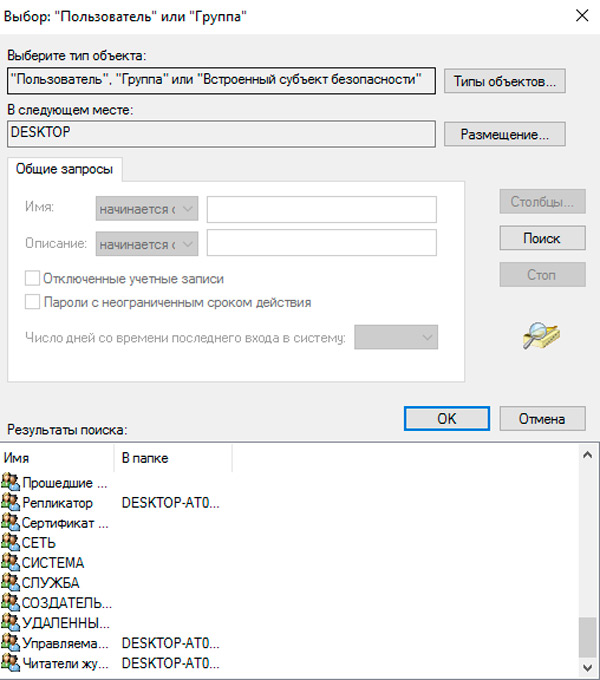
- Vyberte profil zo zoznamu, po ktorom označujeme možnosť „Plated Access“ vo všeobecnom bloku a uložte parametre.
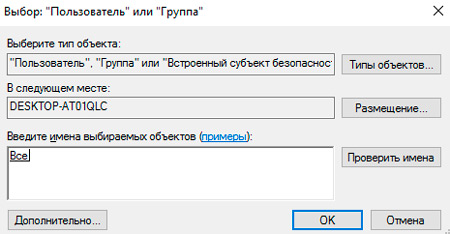
Je pravdepodobné, že priečinok nebude úplne odstránený so všetkým obsahom ani po vykonaní manipulácií. Je to preto, že počas prevádzky operačného systému sa používajú určité konfiguračné prvky. V tomto scenári sa často spustí metóda, ktorá zahŕňa čisté načítanie OS a použitie príkazového riadku so zadaním potrebných príkazov pre postup odstránenia súboru.
Likvidácia určitých objektov z počítača sa vykonáva s rôznymi účelmi, ale pri vykonávaní takýchto akcií musíte pochopiť, že mnoho prvkov je dôležitých pre správne fungovanie operačnej sály a nie sú chránené pred odstránením štandardného použitia. Ak sa súbor týka komponentov systému, nemusí byť odstránený, takže v tejto veci je potrebné byť veľmi opatrný, aby ste nepoškodili OS.

